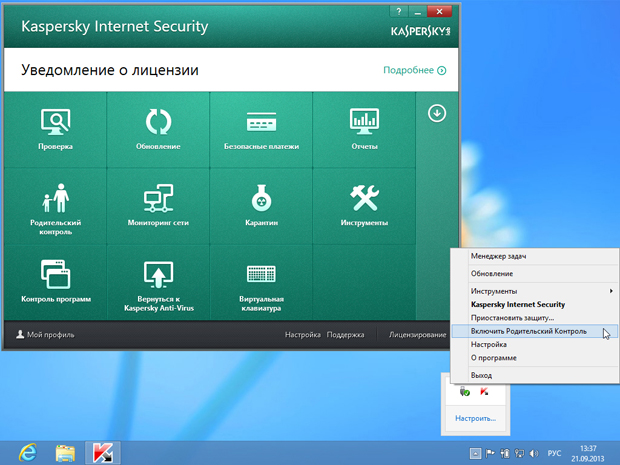Использование антивирусных продуктов
В появившемся окне с описанием возможностей Kaspersky Internet Security нужно щелкнуть по кнопке Пробная версия - будет запущен мастер настройки пробной версии полнофункционального продукта. В итоге панель команд в окне приложения будет выглядеть так, как показано на рис. 6.4.
Обратите внимание на то, что в области уведомлений имеется значок Kaspersky Internet Security. Если навести на него указатель мыши, появится всплывающее окно с информацией об актуальности баз определений вирусов. Щелчок правой кнопкой открывает меню, с помощью которого можно управлять программой.
Независимо от того, открыто ли главное окно приложения, оно продолжает работать и защищать компьютер. Подобное характерно для всех продуктов, которые мы рассмотрим на этом занятии.
Программа настроена на периодическое автоматическое обновление. Самостоятельно запустить обновление можно из главного окна, щелкнув по кнопке Обновление, либо из меню значка, воспользовавшись соответствующей командой. Не следует препятствовать автоматическому обновлению антивирусных программ. Новые вирусы появляются постоянно, поэтому защитное ПО нужно поддерживать в актуальном состоянии.
Kaspersky Internet Security постоянно наблюдает за состоянием компьютера. Однако если вы подозреваете, что какие-то файлы на компьютере могут содержать вредоносные программы, вы можете запустить проверку, воспользовавшись кнопкой Проверка в главном окне. Периодически следует проводить полную или частичную проверку компьютера на наличие информационных угроз.
Если нужно, чтобы приложение временно прекратило защиту компьютера (например, оно не дает нормально работать какой-то программе, в безопасности которой вы уверены), защиту можно временно отключить, воспользовавшись командой Приостановить защиту из меню значка Kaspersky Internet Security.
Команда Настройка в нижней части главного окна (или в меню значка) открывает окно настроек ( рис. 6.5).
В окне настройки, в разделе Общие, можно установить парольную защиту программы и указать, следует ли запускать программу при запуске системы.
В разделе Центр защиты можно включать и отключать отдельные компоненты программы.
Раздел Производительность позволяет настроить параметры, которые влияют на то, как Kaspersky Internet Security взаимодействует с другими приложениями.
Раздел Проверка компьютера позволяет задать параметры проверки компьютера на наличие угроз, а также настроить проверку по расписанию.
В разделе Дополнительно можно настроить некоторые дополнительные параметры - в частности, порядок автоматического обновления приложения.
Обратите внимание на кнопку со знаком вопроса в заголовке окна настроек. Находясь в каком-либо разделе этого окна и нажав на кнопку, вы получите справку по этому разделу.
По умолчанию в приложении отключена функция родительского контроля. Для того, чтобы включить ее, нужно щелкнуть по кнопке Родительский контроль в главном окне ( рис. 6.4). Откроется окно ( рис. 6.6), в котором нужно задать пароль. Если ребенок узнает этот пароль, он сможет перенастроить или отключить родительский контроль.
После ввода пароля и подтверждения нужно нажать на кнопку Продолжить. Появится окно ( рис. 6.7), где предлагается выбрать область действия пароля. Рекомендуется установить здесь все флаги - это обеспечит максимальный уровень безопасности и контроля.